怎么用PS绘制icon图标?
设·集合小编 发布时间:2023-03-21 17:07:40 361次最后更新:2024-03-08 11:39:51
经常做图的UI设计师们一定都知道,随着互联网移动端的不断发展,渐渐地icon图标进入我们的生活,icon图标的外观很多种,又非常常用,在我们使用的app软件中都能看到,接下来选【公文包】实例,教你如何用PS绘制。希望能帮助到大家。
工具/软件
电脑型号:联想(Lenovo)天逸510S;系统版本:Windows10;软件版本:PS2019
方法/步骤
第1步
首先打开Photoshop CC版,新建图像大小,尺寸为500像素的正方形,背景为白色,开始创建
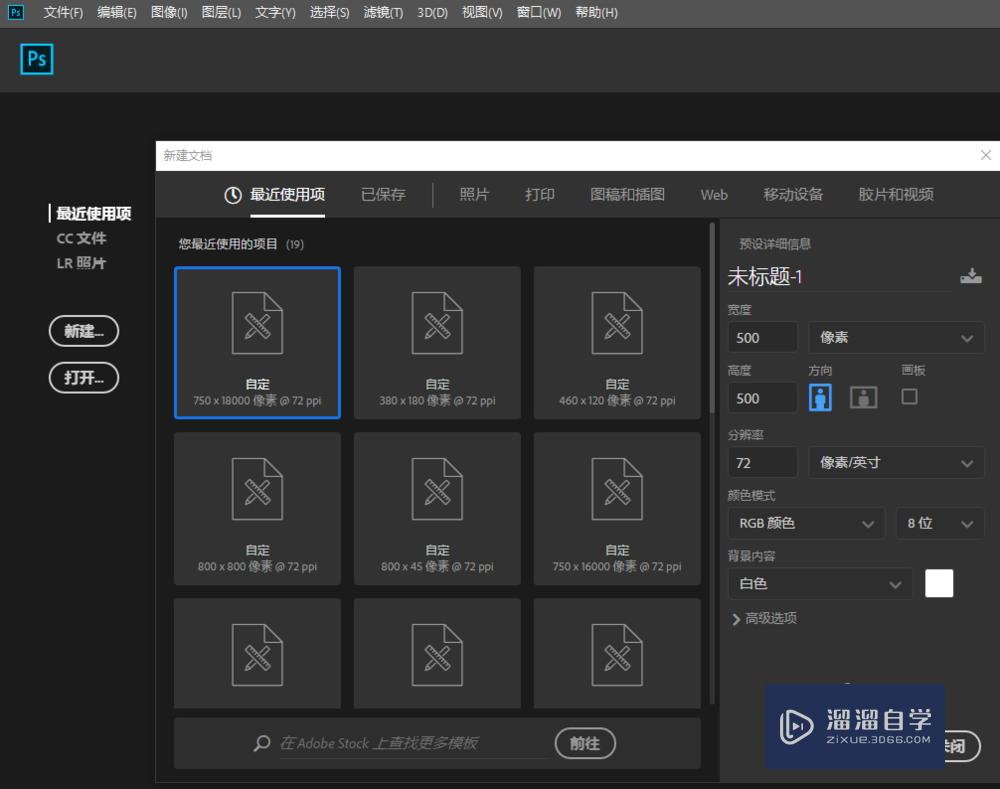
第2步
选择工具栏中的【圆角矩形工具】,这时会看到顶部菜单栏的各项设置
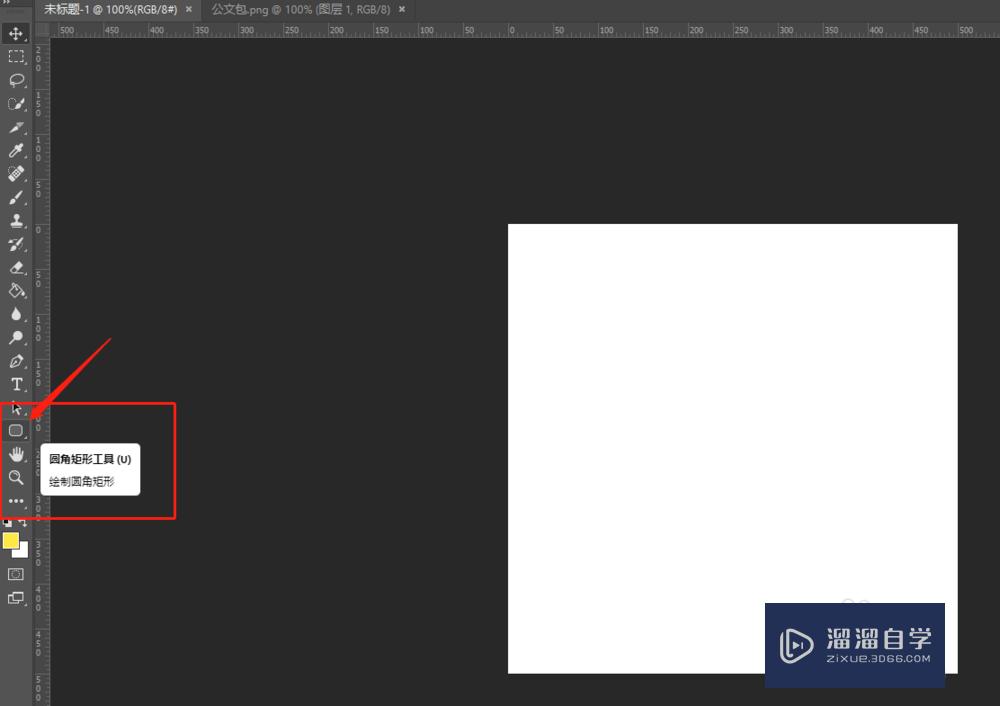
第3步
如图所示,设置【填充】为无,【描边】颜色值为#ff9e1f,宽度40像素,半径为100像素

第4步
开始绘制图形,注意是上下绘制,并且不能太长哦,可以图层中的图形在整个画布中水平居中

第5步
打开【属性】面板,设置左下角和右下角的半径为0,形状是不是有所变化呢?

第6步
新建图层,用【矩形工具】开始绘制正方形

第7步
设置【描边】为无,形状颜色为#ff9e1f,尺寸可以根据自己的想法和眼光去设置
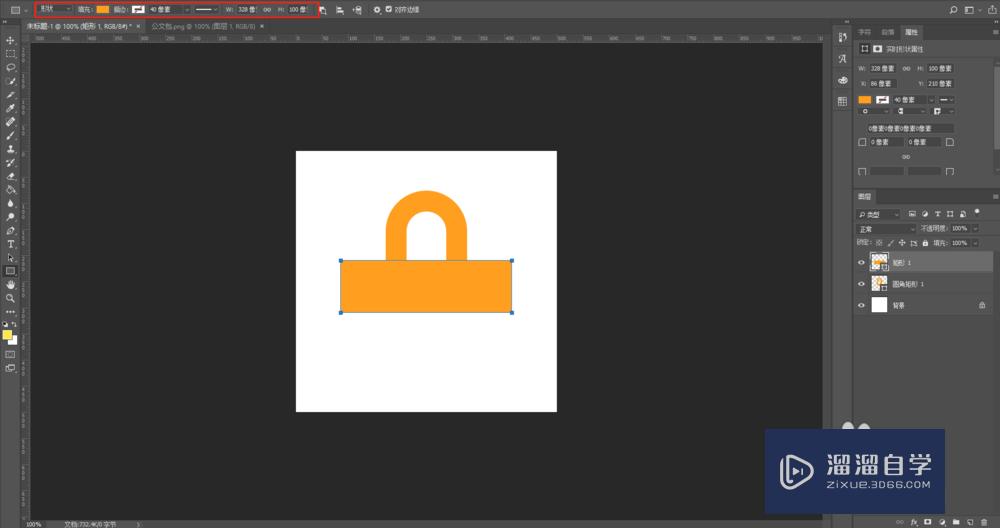
第8步
按住Ctrl J快捷键,可以将矩形图层复制一个一样的新图层
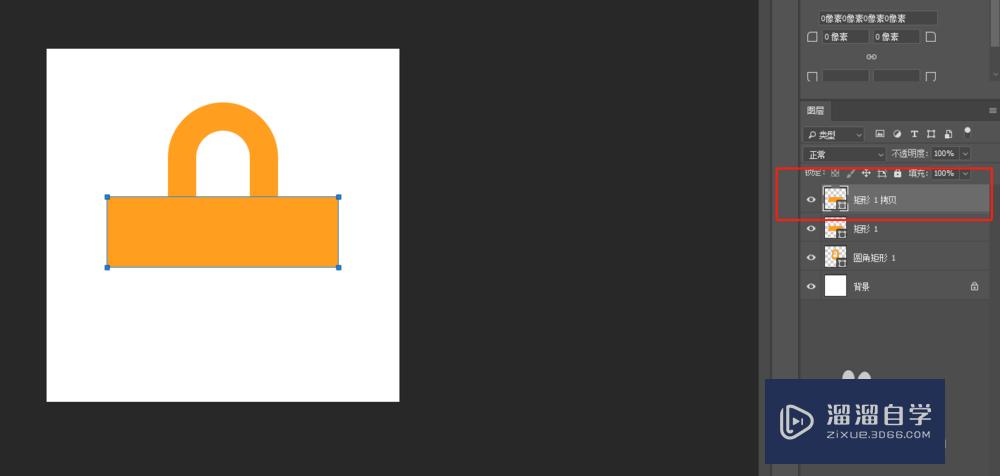
第9步
按住shift键,往下拖动此图层到一个合适位置

第10步
在【属性】面板中改变它的形状颜色,定义值为#ffd7a4

第11步
这样,公文包的外观就出来了,但是为了保证它在文档中的整齐度,可以将这些图层全选,合并到一个文件夹中

第12步
选择背景图层和文件包文件组,将文件包图形相对整个背景是水平、垂直居中状态,这样以后再做新的图标时,就不显得凌乱了,都可以以文件组的命名方式来排列

温馨提示
好了,以上就是“怎么用PS绘制icon图标?”这篇文章全部内容了,小编已经全部分享给大家了,还不会的小伙伴们多看几次哦!最后,希望小编今天分享的文章能帮助到各位小伙伴,喜欢的朋友记得点赞或者转发哦!
- 上一篇:Photoshop怎么绘画?
- 下一篇:PS中的风滤镜怎么用?
相关文章
广告位


评论列表